หากคุณรักการฟังเพลง คุณอาจเคยได้ยินไฟล์เพลงเช่น FLAC และ MP3 ไฟล์เหล่านี้เป็นไฟล์ดิจิทัลที่สามารถคัดลอกไปยังสมาร์ทโฟน iPod หรือแฟลชดิสก์ใดๆ ของคุณ ซึ่งสามารถเสียบเข้ากับรถยนต์หรือระบบลำโพงใดก็ได้ ไฟล์ FLAC ใช้พื้นที่มากกว่า และก่อนที่คุณจะเริ่มแปลงไฟล์ FLAC ทั้งหมดเป็น MP3 เรามาทำความเข้าใจรูปแบบเหล่านี้ให้ดียิ่งขึ้นอีกหน่อย
ถาม:ทำไมไฟล์เสียงถึงมีสองรูปแบบ – FLAC &MP3
A:เพราะ FLAC มีคุณภาพ และ MP3 มีปริมาณ . (เพื่อให้เข้าใจมากขึ้น มาดูรายละเอียดกัน)
ไฟล์ FLAC คืออะไร
Free Lossless Audio Codec หรือ FLAC เป็นตัวแปลงสัญญาณเสียงชนิดหนึ่งตามชื่อที่แนะนำ ใช้รูปแบบที่ไม่สูญเสียสำหรับไฟล์เสียงดิจิทัล เสียงต้นฉบับถูกบันทึกเหมือนเดิมโดยไม่ลดคุณภาพของเสียงเลย อย่างไรก็ตาม ไฟล์เสียงคุณภาพสูงเหล่านี้ใช้พื้นที่มากในอุปกรณ์จัดเก็บข้อมูลของคุณโดยไม่รวมถึงคุณภาพเสียง
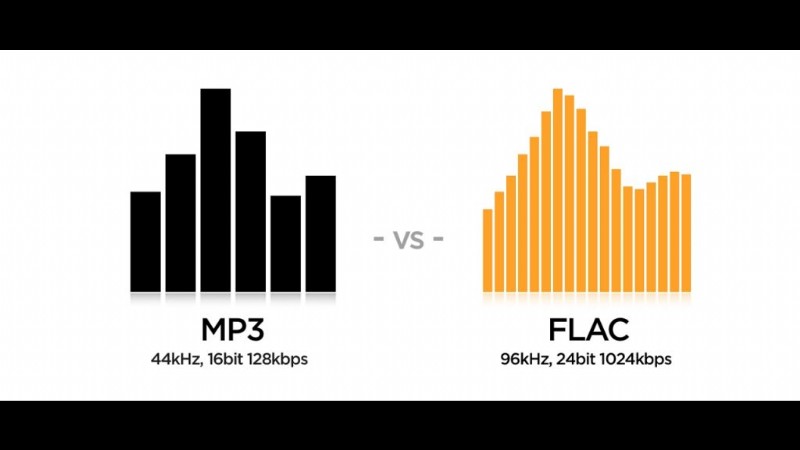
ไฟล์ MP3 คืออะไร
รูปแบบ MP3 เป็นรูปแบบไฟล์เสียงอีกประเภทหนึ่งซึ่งใช้เทคนิคการบีบอัดแบบสูญเสียข้อมูล ภายใต้เทคนิคนี้ ข้อมูลเสียงบางส่วนจะถูกละทิ้ง โดยเก็บเฉพาะเสียงที่สำคัญที่สุดในไฟล์ นี่ไม่ได้หมายความว่าคุณจะสูญเสียบางส่วนของเพลงเช่นเนื้อเพลงหรือเพลง เป็นเพียงว่าเมื่อคุณภาพลดลงเพื่อรองรับปริมาณ คุณจะไม่ได้ยินเสียงกีตาร์ส่วนเกินเล่นในพื้นหลัง ซึ่งคุณสามารถฟังใน FLAC ได้ สำหรับพวกเราส่วนใหญ่ จะไม่มีความแตกต่างเลยเมื่อฟังเพลงเดียวกันใน FLAC หรือ MP3 เป็นขนาดที่เล็กกว่าและคุณภาพที่ยอมรับได้ซึ่งทำให้ MP3 เป็นรูปแบบเสียงที่ได้รับความนิยมมากที่สุดรูปแบบหนึ่งสำหรับไฟล์เสียงดิจิทัล มีผลิตภัณฑ์อื่นๆ เช่น MIDI, AAC และ FLV ซึ่งใช้คุณภาพน้อยกว่า แต่คุณภาพแย่มาก
ตอนนี้ คุณรู้ถึงความแตกต่างระหว่างรูปแบบไฟล์เสียงทั้งสองรูปแบบแล้ว คุณต้องตัดสินใจว่าคุณต้องการแปลงไฟล์ FLAC ทั้งหมดของคุณเป็น MP3 หรือไม่ ลองแปลงไฟล์ FLAC หนึ่งไฟล์ก่อน จากนั้นตรวจสอบว่าคุณสังเกตเห็นความแตกต่างในคุณภาพเสียงหรือไม่ ดังที่ฉันได้กล่าวไว้ก่อนหน้านี้ คนส่วนใหญ่ไม่พบความแตกต่าง เมื่อคุณมั่นใจแล้ว คุณสามารถเริ่มแปลงคอลเลคชัน FLAC ทั้งหมดของคุณเป็น MP3 และประหยัดพื้นที่ในฮาร์ดไดรฟ์และแฟลชดิสก์ได้มาก ซึ่งหมายความว่าคุณสามารถจัดเก็บเพลงที่คุณบันทึกไว้ได้อย่างน้อยสองเท่าจนถึงตอนนี้
อ่านเพิ่มเติม:10 ซอฟต์แวร์แก้ไขเสียงฟรีที่ดีที่สุดสำหรับ Windows 2020
วิธีที่ดีที่สุดในการแปลง FLAC เป็น MP3 ในขั้นตอนที่ง่ายและรวดเร็ว
วิธีที่ 1 แปลง FLAC เป็น MP3 ออนไลน์
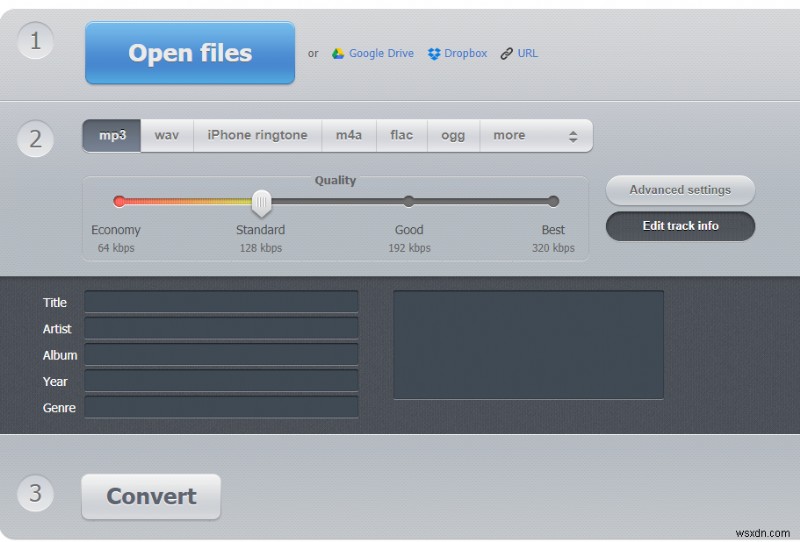
สิ่งที่คุณต้องการ:การเชื่อมต่ออินเทอร์เน็ตที่ยอดเยี่ยมและมีประสิทธิภาพ และคอมพิวเตอร์ที่ติดตั้งระบบปฏิบัติการ
วิธีที่ง่ายที่สุดวิธีหนึ่งในการแปลงไฟล์ FLAC เป็น MP3 ออนไลน์คือการใช้เครื่องมือทางเว็บที่มีอยู่บนอินเทอร์เน็ต ขั้นตอนง่าย ๆ โดยที่ผู้ใช้ต้องอัปโหลดไฟล์ FLAC ก่อน เลือกการตั้งค่าการบีบอัด จากนั้นดาวน์โหลด MP3 หลังจากเสร็จสิ้นกระบวนการ ไม่จำเป็นต้องติดตั้งซอฟต์แวร์บนคอมพิวเตอร์ของคุณ
อย่างไรก็ตาม แม้จะเป็นวิธีที่ง่ายที่สุด แต่ก็ช้ากว่าวิธีอื่นๆ เล็กน้อย เนื่องจากไม่มีอะไรเกิดขึ้นบนคอมพิวเตอร์ของคุณ ซึ่งหมายความว่าโปรเซสเซอร์และ RAM ของคอมพิวเตอร์ของคุณไม่ได้มีส่วนทำให้เกิดการแปลง กระบวนการทั้งหมดเกิดขึ้นบนเซิร์ฟเวอร์ระยะไกล และสิ่งที่คุณต้องมีคือความเร็วที่ยอดเยี่ยมในการอัปโหลดและดาวน์โหลดไฟล์ ในการเริ่มแปลง FLAC เป็น MP3 ออนไลน์ ให้ทำตามขั้นตอนต่อไปนี้:
ขั้นตอนที่ 1 . เปิดเบราว์เซอร์ใดก็ได้แล้วไปที่เว็บไซต์การแปลงออนไลน์
ขั้นตอนที่ 2 . เมื่อเว็บไซต์เปิดขึ้น ให้คลิกที่ปุ่มเปิดที่เป็นสีน้ำเงิน
ขั้นตอนที่ 3 . หน้าต่าง file explorer จะเปิดขึ้น ซึ่งจะช่วยให้คุณเข้าถึงฮาร์ดไดรฟ์ของคุณได้ คุณสามารถเลือกโฟลเดอร์ที่มีไฟล์ FLAC ที่ต้องแปลงเป็น MP3 คุณยังสามารถนำเข้าไฟล์จากบริการพื้นที่เก็บข้อมูลบนคลาวด์ของ Google Drive หรือ Dropbox
ขั้นตอนที่ 4 . รอให้ไฟล์อัปโหลดทั้งหมดและเลือกแท็บแรกที่ระบุว่าเป็น MP3
ขั้นตอนที่ 5 . เลือกคุณภาพเสียงโดยเลื่อนแถบเลื่อน ขอแนะนำให้เลือก ดี หรือ 192 kbps สำหรับคุณภาพที่เหมาะสม สิ่งที่ต่ำกว่าจะทำให้พื้นที่ว่างมากขึ้น แต่ทำลายเสียงสำหรับคุณ
ขั้นตอนที่ 6 คุณยังสามารถคลิกที่การตั้งค่าขั้นสูง หากคุณรู้ว่ากำลังทำอะไรอยู่ ขอแนะนำว่าอย่าทำการเปลี่ยนแปลงใดๆ ที่นี่

ขั้นตอนที่ 7 . คลิกแก้ไขข้อมูลแทร็กและป้อนข้อมูลแทร็กหากต้องการ
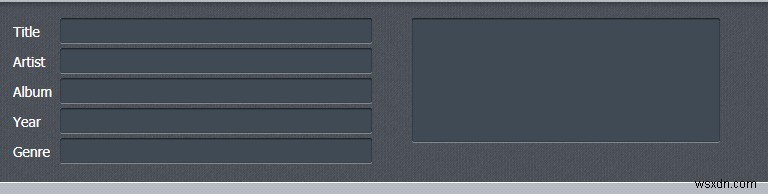
ขั้นตอนที่ 8 . คลิกที่ปุ่มแปลงและรอ เมื่อการแปลงเสร็จสมบูรณ์ คุณจะได้รับตัวเลือกให้ดาวน์โหลดไฟล์ MP3
หมายเหตุ :เว็บไซต์ Online Audio Converter ระบุว่าไฟล์ที่อัปโหลดจะถูกลบออกจากเซิร์ฟเวอร์โดยอัตโนมัติ และไม่มีใครเข้าถึงได้ยกเว้นผู้ใช้
อ่านเพิ่มเติม:วิธีแปลงไฟล์ M4A เป็น MP3
วิธีที่ 2 แปลง FLAC เป็น MP3 บนคอมพิวเตอร์ Windows 10 ของคุณ
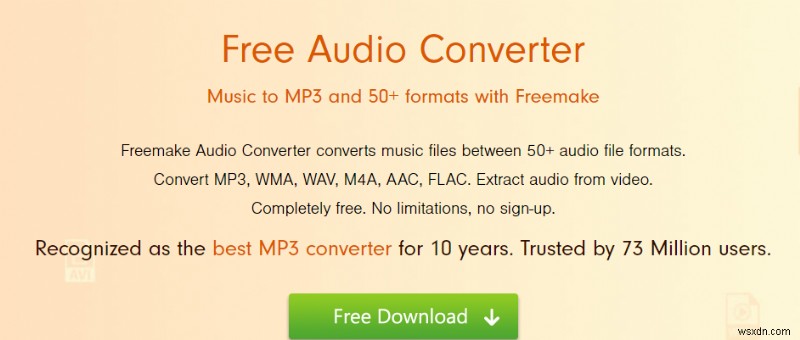
หากคุณไม่มีการเชื่อมต่ออินเทอร์เน็ตที่จำเป็นเพื่ออำนวยความสะดวกในการอัปโหลดและดาวน์โหลดไฟล์เสียงของคุณอย่างราบรื่น คุณอาจควรพิจารณาติดตั้งซอฟต์แวร์บนพีซี Windows 10 ของคุณ และเริ่มงานในการแปลง FLAC เป็น MP3 มีซอฟต์แวร์มากมาย แต่สิ่งที่ดีที่สุดในบรรดาซอฟต์แวร์ที่เหลือ และที่สำคัญกว่านั้นคือ Free Audio Converter by Freemake ที่ไม่มีค่าใช้จ่าย คุณสามารถดาวน์โหลดได้โดยคลิกที่ลิงค์ด้านล่าง จากนั้นทำตามขั้นตอนเหล่านี้เพื่อแปลง FLAC เป็น MP3
ดาวน์โหลด Free Audio Converter โดย Freemake ตอนนี้
ขั้นตอนที่ 1 . ดาวน์โหลดและติดตั้งซอฟต์แวร์จากลิงก์ที่ให้ไว้ด้านบน
ขั้นตอนที่ 2 . เปิดโปรแกรมและคลิกที่ปุ่ม +Audio
ขั้นตอนที่ 3 . เลือก MP3 เป็นเอาต์พุตสุดท้าย
ขั้นตอนที่ 4 . คุณสามารถเปลี่ยนการตั้งค่าได้ก็ต่อเมื่อคุณรู้ว่ากำลังทำอะไรอยู่
ขั้นตอนที่ 5 . คลิกที่ปุ่มแปลงเพื่อเปลี่ยนรูปแบบ
Freemake Audio Converter เป็นซอฟต์แวร์ที่เหมาะสำหรับการแปลงไฟล์ FLAC จำนวนมากเป็น MP3 เนื่องจากคุณไม่จำเป็นต้องอัปโหลดไฟล์ใดๆ ซอฟต์แวร์จะนำไฟล์จากฮาร์ดดิสก์ของคุณ แปลงไฟล์ และบันทึกผลลัพธ์สุดท้ายในฮาร์ดไดรฟ์ของคุณ รองรับการแปลงไฟล์เสียงเป็น 50 รูปแบบที่แตกต่างกัน ซึ่งส่วนใหญ่ไม่เคยได้ยินมาก่อน
อ่านเพิ่มเติม:ตัวแปลงรูปแบบเสียงฟรีที่ดีที่สุดสำหรับ Windows PC
วิธีที่ 3 แปลง FLAC เป็น MP3 บนคอมพิวเตอร์ macOS ของคุณ
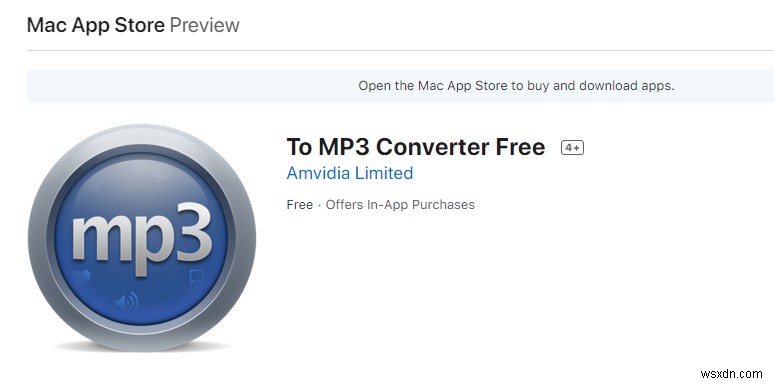
หากคุณใช้เครื่อง Mac แทน Windows คุณต้องใช้แอปพลิเคชันอื่นจาก Mac App Store แน่นอนว่าแอปพลิเคชันนี้ไม่มีค่าใช้จ่ายและมีชื่อว่า "To MP3 Converter Free" ซึ่งสามารถเข้าถึงได้โดยคลิกที่ลิงก์ด้านล่าง
ดาวน์โหลดเป็น MP3 Converter ฟรี
แอปพลิเคชั่นนี้ทำงานโดยไม่ยุ่งยากในคอมพิวเตอร์ Mac และแปลงไฟล์มากกว่า 200 ไฟล์เป็น MP3 ในครั้งเดียว คุณสามารถเลือกรูปแบบเสียงและวิดีโอต่างๆ ผสมกันได้ และผลลัพธ์สุดท้ายจะเป็นไฟล์เสียง MP3 เสมอ คุณยังสามารถเพิ่มทั้งโฟลเดอร์แทนที่จะเลือกไฟล์ทีละไฟล์ เมนูการกำหนดลักษณะช่วยให้ผู้ใช้สามารถควบคุมอัตราบิต อัตราสุ่ม และหลายช่องทางที่จำเป็นระหว่างกระบวนการแปลง อย่างไรก็ตาม แอปพลิเคชันนี้ค่อนข้างสามารถแปลง FLAC เป็น MP3 ได้ด้วยตัวเองโดยเลือกการตั้งค่าที่เหมาะสมที่สุดโดยที่ผู้ใช้ไม่ต้องดำเนินการใดๆ
อ่านเพิ่มเติม:14 ซอฟต์แวร์บันทึกเสียงที่ดีที่สุดสำหรับการบันทึกเสียงคุณภาพสูง
วิธีที่ 4 แปลง FLAC เป็น MP3 บนคอมพิวเตอร์ Linux ของคุณ

And finally, for Linux users, converting FLAC to MP3 is a simple task, which can be achieved by using Sound Converter. You can install it from your distribution’s software centre or open the terminal, and type the following command:
sudo apt install sound converter
Once installed, open the application and drag and drop your music files on the software’s interface and hit the Convert button. You can always change the settings if you know what to do.
Also Read:10 Best Free DVD Ripper For Windows 10
Did you start converting FLAC to MP3?
I hope you have understood the differences between FLAC and MP3 and how to convert them. If you had a few FLAC files then, I would recommend using the online method as after a few files you probably would never use that software again. But, if you have a handsome collection of songs then, you can download the free software that is compatible with your operating system and start converting.
ติดตามเราบนโซเชียลมีเดีย – Facebook และ YouTube สำหรับข้อสงสัยหรือข้อเสนอแนะโปรดแจ้งให้เราทราบในส่วนความคิดเห็นด้านล่าง เรายินดีที่จะติดต่อกลับหาคุณพร้อมวิธีแก้ปัญหา เราโพสต์คำแนะนำและเคล็ดลับต่างๆ อย่างสม่ำเสมอพร้อมกับวิธีแก้ไขปัญหาทั่วไปที่เกี่ยวข้องกับเทคโนโลยี สมัครรับจดหมายข่าวของเราเพื่อรับข้อมูลอัปเดตเกี่ยวกับโลกแห่งเทคโนโลยีเป็นประจำ
การอ่านที่แนะนำ:
Best Free Ringtone Maker Apps for Android
How To Convert Audio Files To Text In Quick And Simple Steps?


